10 بهترین نرم افزارهای تغییر فرمت عکس در کامپیوتر
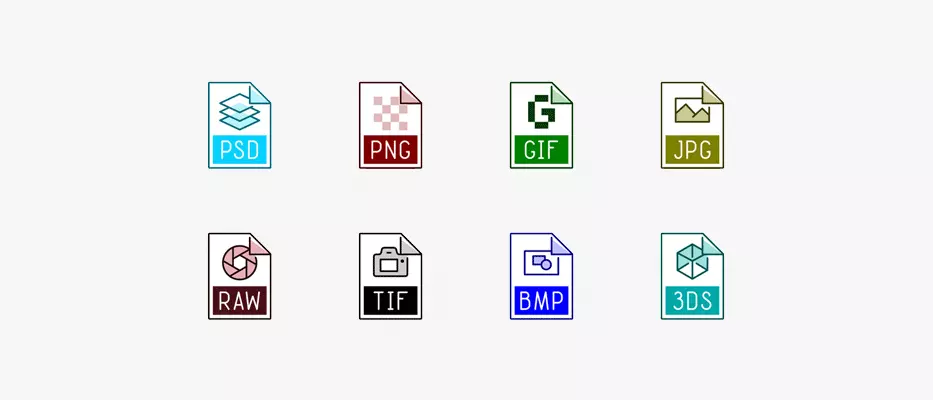
در این مقاله از تاپ سایت 98 قصد داریم بهترین نرم افزارهای تغییر فرمت عکس در کامپیوتر را معرفی نماییم. گاهی عکسی را دانلود می کنیم که در شبکه های اجتماعی و بعضی نرم افزارها باز نمی شود. با نرم افزارهای معرفی شده براحتی می توانید هر فرمت عکس را به دیگری تبدیل کنید.
انتخاب فرمت مناسب برای تصاویر
تصاویر دارای فرمت های مختلفی می باشند هر فرمت عکس برای موارد خاصی استفاده می شود. استفاده نادرست از فرمت عکس، می تواند به یک چاپ بد یا یک تصویر وب ضعیف بیانجامد. پس باید با آگاهی فرمت مناسب را انتخاب نماییم.
فایل های تصویری معمولا به دو دسته پیکسلی و برداری تقسیم می شوند و هر دسته کاربرد خاص خود را دارد.
گاهی اوقات JPG بهترین فرمت تصویر برای انتخاب است، زیرا کار با آن ساده تر است اما اگر کیفیت تصویر مهمتر از اندازه باشد در این مورد فرمت بدون اتلاف مانند PNG یا TIFF جایگزین بهتری است.
نرم افزارهای مختلفی برای تغییر فرمت عکس در کامپیوتر وجود دارد در این مقاله ما 10 نرم افزار کاربردی را انتخاب کرده ایم.
توجه: بعضی از این نرم افزارها در سایت اصلی آن پولی میباشد. برای دانلود رایگان از سایت های دانلود ایرانی استفاده نمایید.
1- BatchPhoto
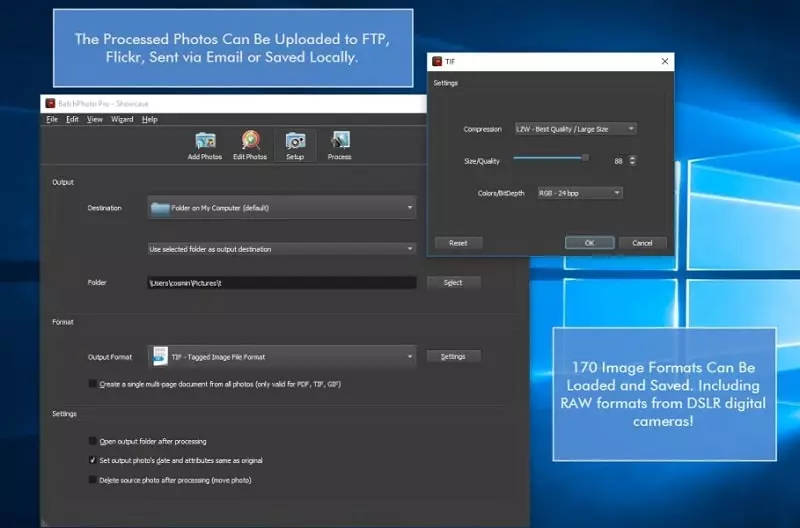
BatchPhoto یک نرم افزار مبدل تصویر برای ویندوز است که برای پردازش دسته ای توسعه یافته است. این برنامه قابلیت خواندن و تبدیل به بیش از 170 فرمت از جمله فایل های RAW را دارد. BatchPhoto می تواند به راحتی فرمت عکس ها را به فرمت رایج تری مانند JPG تغییر دهد که در شبکه های اجتماعی از جمله واتساپ، اینستاگرام یا تلگرام استفاده می شود.
استفاده از نرم افزار BatchPhoto بسیار آسان است و بجز تغییر فرمت عکس، امکانات بیشتری در اختیار شما قرار می دهد تا تصاویر خود را بیشتر بهینه کنید.
بسته به نیاز خود، می توانید اندازه عکس های خود را تغییر دهید، آنها را برش داده و بچرخانید، به آنها تاریخ و زمان بیافزایید یا با افزودن یک متن یا علامت لوگو از آنها محافظت کنید. همچنین می توانید تصاویر خود را با تنظیم کنتراست، روشنایی یا اشباع روتوش کنید و حتی می توانید فیلترهای هنری را روی آنها اعمال کنید.
یک ویژگی واقعا مفید این است که می توانید تنظیمات فعلی خود را ذخیره کنید و بعداً دوباره از آنها استفاده کنید. به این ترتیب شما مجبور نیستید عملیات های مشابه را بارها و بارها انجام دهید، فقط تنظیمات خود را بارگیری کنید و اجازه دهید برنامه به طور خودکار ویرایش های از پیش تعریف شده شما را اعمال کند.
وقتی کارتان تمام شد، این امکان را دارید که تصاویر تازه ویرایش شده خود را در یک پوشه محلی ذخیره کنید، آنها را در فیس بوک، فلیکر یا FTP آپلود کنید یا از طریق ایمیل ارسال کنید.
پیشنهاد ما:
2- Image Converter Plus
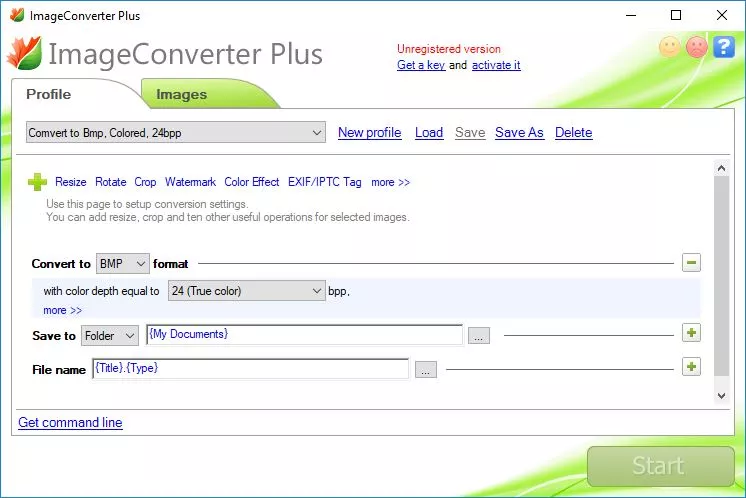
Image Converter Plus بدون شک راه حلی قابل تامل است، زیرا قادر است بیش از 260 فرمت گرافیکی، از جمله فرمت های RAW متعدد را پشتیبانی کند.
این ابزار برای کمک به شما در صرفه جویی در زمان و انرژی طراحی شده است و به شما امکان می دهد پروفایل هایی ایجاد کنید و به راحتی آنها را در جلسه دیگری بارگذاری کنید، بدون اینکه مراحل تبدیل مشابه را تکرار کنید.
با Image Converter Plus می توانید کارهای بیشتری از تبدیل عکس ها انجام دهید. این ابزار به شما اجازه می دهد تا اندازه تصاویر خود را کاهش دهید، قسمت های ناخواسته را برش دهید، آنها را واترمارک کنید یا با کاهش نویز یا تغییر کنتراست یا روشنایی، کیفیت آنها را بهبود بخشید.
پس از اتمام ویرایش، می توانید تصمیم بگیرید که تصاویر جدید را در رایانه شخصی خود ذخیره کنید، آنها را در FTP آپلود کنید یا از طریق ایمیل ارسال کنید.
3- reaConverter
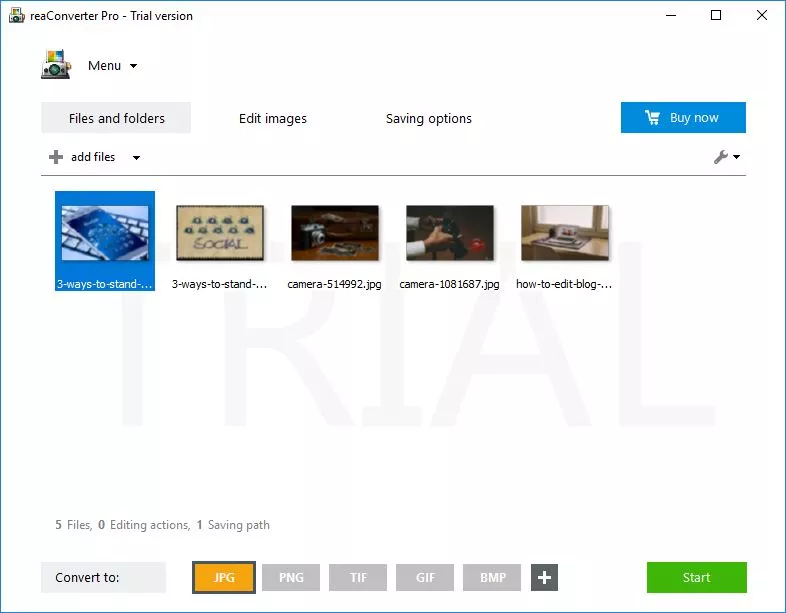
نرم افزار reaConverter توانایی خواندن بیش از 600 فرمت فایل (شایان ذکر است که نرم افزار JPG و JPEG را به عنوان دو فرمت مختلف در نظر می گیرد) شامل فرمت های معمولی، پیشرفته و RAW را دارد.
این برنامه ویندوز دارای یک رابط کاربری ساده است که به شما کمک می کند تا به سرعت با نحوه عملکرد آن آشنا شوید.
تنها کاری که باید انجام دهید این است که فایل های خود را اضافه کنید، ویرایش های تصویر مورد نظر را اعمال کنید و گزینه های ذخیره را انتخاب کنید.
برای ادیت عکس، reaConverter دارای ویژگی های مختلفی است. می توانید اندازه تصاویر خود را تغییر دهید، یا آنها را به چند قسمت تقسیم کنید، به طور خودکار آنها را برش داده و بچرخانید، تنظیمات رنگی مختلف را انجام دهید، جلوه های هنری اعمال کنید یا یک واترمارک اضافه کنید.
گزینه های ذخیره به شما امکان می دهد از یک پوشه محلی استفاده کنید یا مستقیماً تصاویر ویرایش شده خود را در Dropbox یا Google Drive آپلود کنید.
پیشنهاد ما:
لینک زیر شامل آموزش کامل کار با فتوشاپ فرادرس می باشد.
4- PearlMountain Image Converter
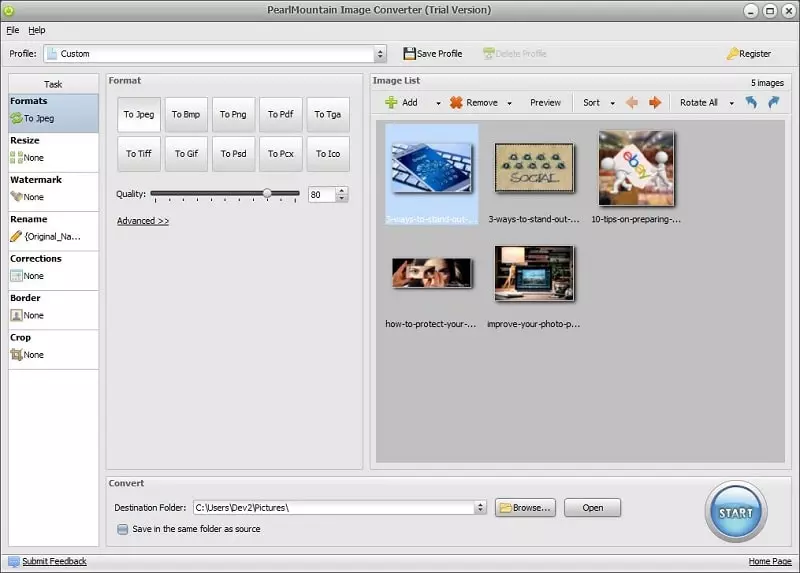
نرم افزار PearlMountain Image Converter یکی دیگر از برنامه های ویندوز با کاربری آسان برای تبدیل عکس است. این ابزار از فرمت های متعدد پشتیبانی می کند و دارای یک رابط کاربر پسند است که کل فرآیند را سرعت می بخشد.
تنها کاری که باید انجام دهید این است که تصاویر خود را اضافه کنید، فرمت و پوشه مقصد خود را انتخاب کنید و اجازه دهید برنامه فایل های شما را پردازش کند.
اگر میخواهید ویرایشهای دیگری را روی عکسهای خود اعمال کنید، این نرم افزار امکاناتی همچون تغییر اندازه، برش و واترمارک آنها و همچنین اصلاح رنگ یا اضافه کردن حاشیهها را در اختیار شما می گذارد.
برای آسانتر کردن کارتان، این ابزار به شما امکان میدهد تنظیمات فعلی خود را بهعنوان نمایه ذخیره کنید و به سادگی آنها را در یک جای دیگر بارگذاری کنید.
همچنین مجموعهای از تنظیمات از پیش تعریفشده برای بهینهسازی خودکار عکسها برای دستگاهها و پلتفرمهای مختلف (ایمیل، تلفنهای اندروید و آیفون، فیسبوک و موارد دیگر) در اختیار دارد.
5- AVS Image Converter
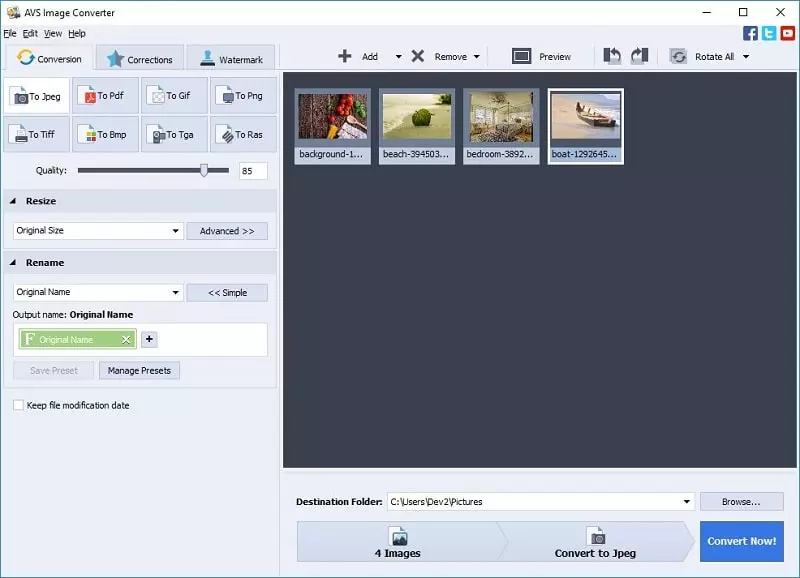
AVS Image Converter برای اطمینان از تبدیل سریع بین رایج ترین فرمت های تصویر طراحی شده است. همچنین از برخی فایلهای RAW پشتیبانی می کند، اما نه به اندازهای که در سایر مبدلهای عکس ویندوز مشاهده میکنید. رابط کاربری بصری است و به شما امکان می دهد از همان ابتدا تصویر واضحی از نحوه کار دریافت کنید.
سه تب اصلی در سمت چپ صفحه وجود دارد: Conversion، Corrections و Watermark.
- در تب اول فرمت خروجی خود را انتخاب می کنید و می توانید اندازه عکس ها و نام آن را تغییر دهید.
- تب دوم به شما امکان می دهد تصاویر خود را اصلاح کنید و آنها را با جلوه های ویژه بهینه کنید.
- تب سوم به شما امکان می دهد یک لوگو یا علامت متنی قابل تنظیم اضافه کنید.
6- Pixillion Image Converter
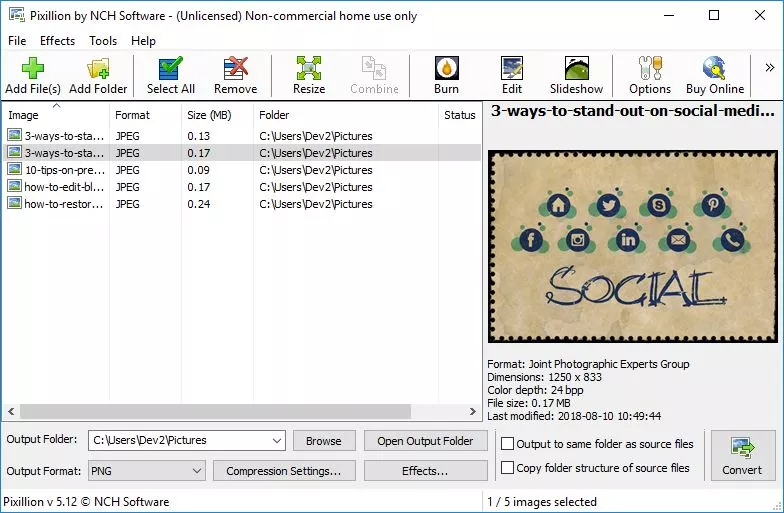
اگر به دنبال راه حلی ساده برای تغییر سریع فرمت های تصویر هستید، Pixillion Image Converter گزینه ای عالی است. در این نرم افزار، با دنبال کردن سه مرحله ساده، می توانیم عکس ها را به یکدیگر تبدیل کنیم:
- فایل های خود را اضافه کنید.
- فرمت خروجی و پوشه خود را انتخاب کنید.
- دکمه Convert را فشار دهید.
البته Pixillion Image Converter به شما این امکان را می دهد که در صورت لزوم عملیات دیگری را انجام دهید. میتوانید اندازه عکسها را تغییر دهید، عکس را بچرخانید، متن و لوگو را اضافه کنید.
هیچ گزینه مستقیمی برای روتوش تصاویر شما وجود ندارد. برای انجام این کار باید برنامه PhotoPad را نصب کنید.
پیشنهاد ما:
7- Able Batch Image Converter
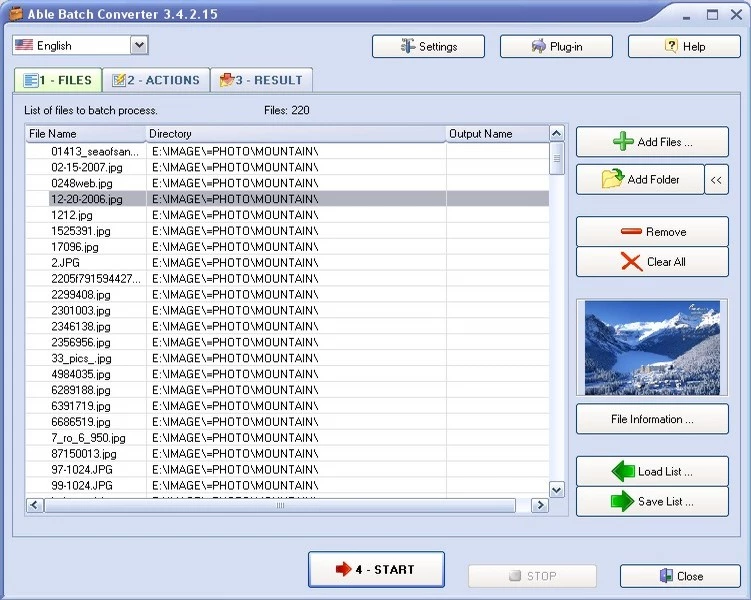
نرم افزار Able Batch Image Converter از 90 فرمت یا بیشتر پشتیبانی می کند. با استفاده از این نرم افزار، براحتی و با چند کلیک می توانید فرمت عکس را به فرمت دیگر تغییر دهید.
این ابزار به سادگی طراحی شده است تا بتوانید به راحتی بر روی تصاویر کار کنید، تصاویر خود را در برگه Files اضافه کنید، ویرایش های لازم را در تب Actions اعمال کنید و در مرحله آخر فرمت و پوشه خروجی خود را انتخاب کنید.
Able Batch Image Converter به شما این امکان را می دهد که ویرایش های متعددی را روی عکس های خود اعمال کنید. با تغییر اندازه، چرخش، برش یا واترمارک کردن، می توانید آنها را برای استفاده در وب بهینه کنید.
همچنین امکان اصلاح خودکار تراز سفیدی، حذف نویز، تیز کردن یا تنظیم درخشندگی، را نیز دارد.
این ابزار به شما این امکان را می دهد که اقدامات اعمال شده را ذخیره کرده و در یک پوشه دیگر بارگذاری کنید.
8- Total Image Converter
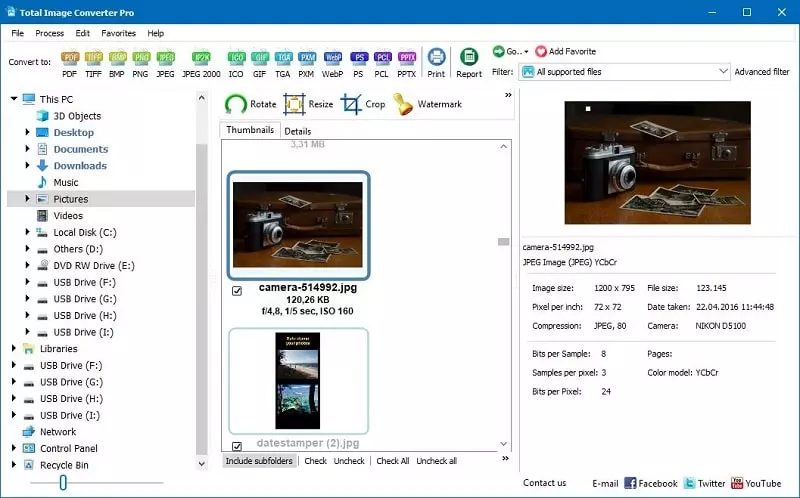
Total Image Converter از بیش از 30 فرمت تصویر، از جمله چندین فرمت RAW پشتیبانی می کند. هنگامی که فایل های خود را اضافه کردید، فقط بر روی فرمت مورد نظر کلیک کرده و به سادگی پوشه مقصد را برای تصاویر خروجی خود انتخاب کنید.
همراه با تبدیل تصاویر، امکانات زیادی همچون قرار دادن لوگو یا واترمارک متنی، اندازه، برش، چرخش در اختیار شما قرار می دهد.
لازم به ذکر است که نسخه Pro Total Image Converter از فایلهای TIFF بسیار بزرگ تا حجم ۵۰۰ مگابایت پشتیبانی میکند.
9- Light Image Resizer
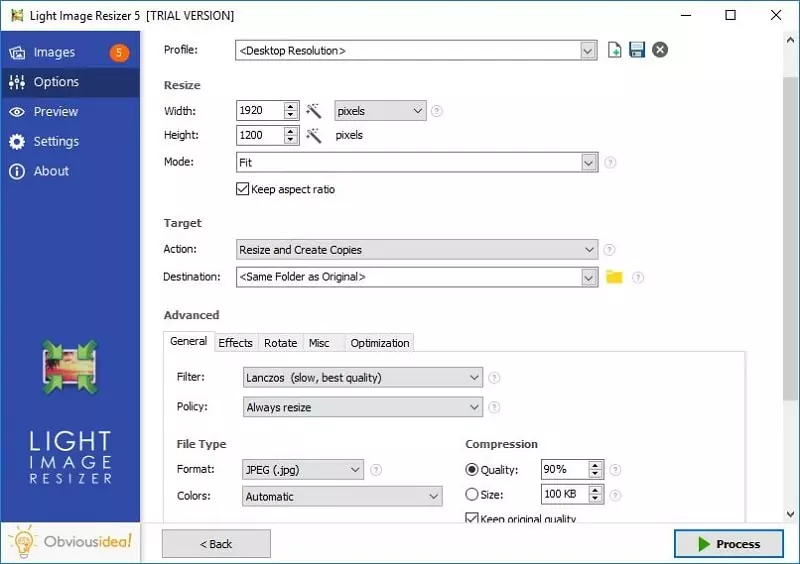
Light Image Resizer از فرمت های تصویر رایج پشتیبانی می کند و همچنین می تواند چندین فایل RAW را از سازندگان معروف DSLR بخواند.
این ابزار تنظیمات از پیش تعیین شده متعددی برای بهینه سازی تصاویر دارد که می توانید برای ایمیل، انجمن ها، اینستاگرام، جلد تایم لاین فیس بوک، آیفون و بسیاری موارد دیگر استفاده کنید.
علاوه بر تبدیل عکس ها به صورت انبوه، Light Image Resizer فیلترهای مختلفی در اختیار شما قرار می دهد و همچنین دارای امکانات مختلفی میباشد از جمله :
- تغییر اندازه عکس
- اضافه کردن واترمارک به تصویر
- بهبود روشنایی و کنتراست
- ایجاد کلاژ عکس برای استفاده در چاپ یا شبکههای اجتماعی
پیشنهاد ما:
اگر دوست دارید ابزارها و نرمافزارهای طراحی را به صورت حرفه ای بیاموزید از آموزش موجود فرادرس استفاده کنید.
10- SysTools Batch Image Converter
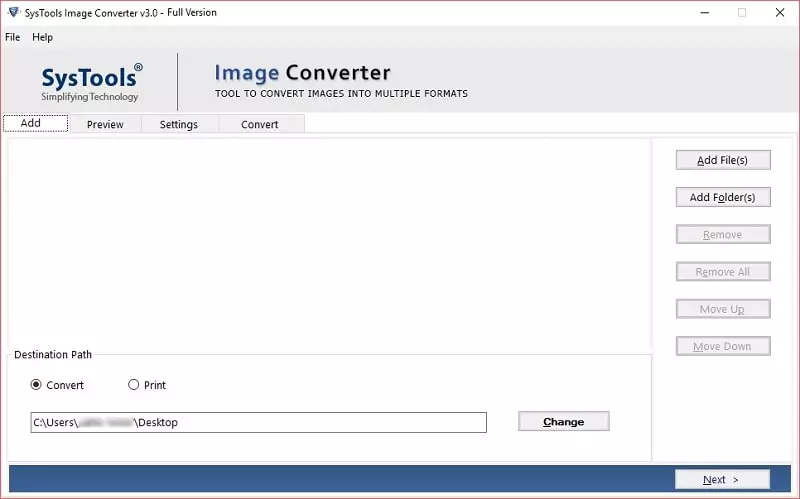
این بهترین نرم افزار برای تبدیل تصاویر به صورت انبوه بدون افت کیفیت فایل است.
به علاوه، این ابزار همچنین گزینه ای برای افزودن یا ادغام چندین تصویر در یک فایل DOC، DOCX، PDF و HTML فراهم می کند.
قبل از شروع فرآیند تبدیل، کاربر می تواند پیش نمایشی از تمام تصاویر اضافه شده را ببیند و همچنین می تواند اندازه صفحه، حاشیه و جهت صفحه را مدیریت کند.
این ابزار از نسخه های ویندوز 10، 8، 7 (32/64 بیت) پشتیبانی می کند.
در حالی که اندازه تصویر در طول فرآیند تبدیل تغییر میکند و فشرده میشود، بر کیفیت تصویر تأثیری نمیگذارد زیرا نرمافزار با مکانیزم پیشرفتهای ساخته شده است که کیفیت را حفظ میکند.
قبل از شروع فرآیند تبدیل، این ابزار به کاربر اجازه میدهد تا مسیر مقصد فایلهای تصویری تبدیلشده را انتخاب کند، همچنین دارای گزینه چاپ نیز میباشد.
گزینه Move Up به کاربر اجازه می دهد تا تصویر مورد نیاز را یکی یکی به بالا منتقل کند.
گزینه Move Down به کاربر اجازه می دهد تا با حرکت به پایین ترتیب تصویر را تغییر دهد.
کاربر می تواند حاشیه های بالا، چپ، راست و پایین صفحه را تنظیم کند.
مراحل تغییر فرمت عکس در کامپیوتر و با نرم افزار SysTools Batch Image Converter را دنبال کنید:
مرحله 1 : ابتدا ابزار SysTools Best Batch Image Converter را دانلود و بر روی دستگاه های خود نصب کنید.
مرحله 2 : حالا روی دکمه " Add file" یا " Add Folder" کلیک کنید تا تصاویر را اضافه کنید.
مرحله 3 : در هر صورت، اگر می خواهید برخی از تصاویر را از فایل ها حذف کنید، به سادگی روی دکمه " Remove" یا " Remove All" کلیک کنید.
مرحله 4 : برای مرتب کردن تصاویر اضافه شده، می توانید از دکمه های "Move Up" و "Move Down" استفاده کنید.
مرحله 5 : اکنون روی گزینه convert کلیک کنید تا تصویر به فرمت PDF، DOCX، DOC، HTML و Text تبدیل شود.
مرحله 6 : سپس بر روی دکمه " Change" کلیک کنید و مکان مورد نظر را که می خواهید فایل ها را در آن ذخیره کنید انتخاب کنید.
مرحله 7 : اگر می خواهید تصاویر را چاپ کنید، روی دکمه "Print" کلیک کنید و ادامه دهید
مرحله 8 : سپس ابزار یک پیش نمایش از همه تصاویر را یکی پس از دیگری نشان می دهد.
مرحله 9 : پس از کلیک بر روی دکمه بعدی، فرمت فایل را برای شروع فرآیند تبدیل انتخاب کنید.
امیدواریم این مقاله برای شما مفید باشد.

منبع: batchphoto
تگ:
نظرات کاربران
از دیدگاه مرتبط با موضوع استفاده نمایید.
از تبلیغ سایت یا شبکه اجتماعی خودداری فرمایید.
برای پاسخ گویی بهتر در سایت ثبت نام نمایید و سپس سوال خود را مطرح فرمایید.









اگر به دنبال کار پاره وقت هستید با ما تماس بگیرید.
اگر سوال یا نظری دارید در بخش کامنت ها بنویسید.اگر موضوع خاصی مد نظر شماست که در سایت موجود نیست در بخش کامنت ها بنویسید